浏览器播放不了视频怎么办 电脑浏览器播放不了视频解决方法
更新时间:2022-12-23 14:46:30作者:run
近日有用户在打开电脑浏览器的时候,想要播放网页中的视频时却总是无法播放成功,今天小编给大家带来浏览器播放不了视频怎么办,有遇到这个问题的朋友,跟着小编一起来操作吧。
解决方法:
1.打开IE浏览器,点击右上角的【设置】图标
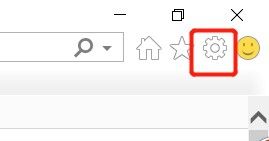
2.在设置菜单里,点击【管理加载项】
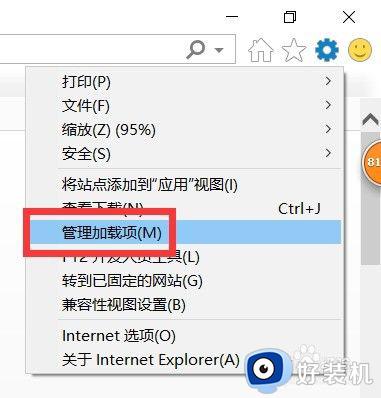
3.在显示下面的下拉框选择【所有加载项】
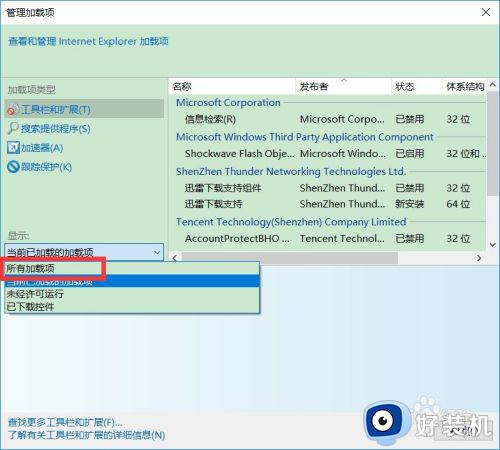
4.在右边列表找到【Shockwave Flash Object】加载项,看这个加载项的状态是否是【已启用】
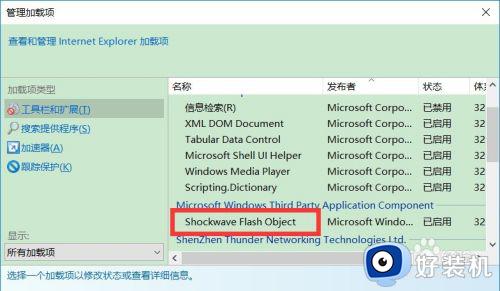
5.【Shockwave Flash Object】加载项状态时已启用状态的情况下还是不能播放视频,那就回到浏览器页面,点击右上角【设置】图标,在设置菜单里点击【Internet选项】
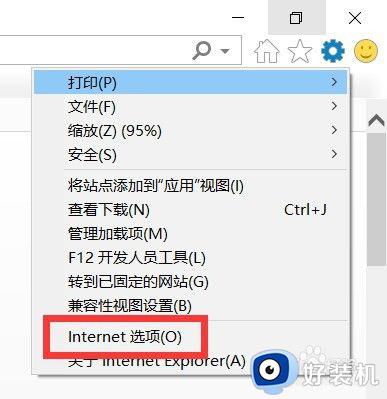
6.在Internet选项里面点击【高级】
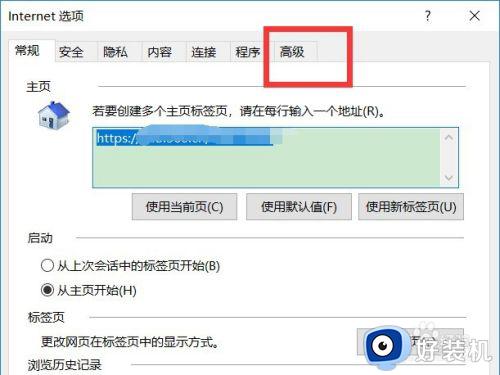
7.在高级里面有一个设置列表,在里面找到【使用软件呈现而不使用GPU呈现】,把这个复选框勾选上,点击【确定】,再重启浏览器就可以播放视频了
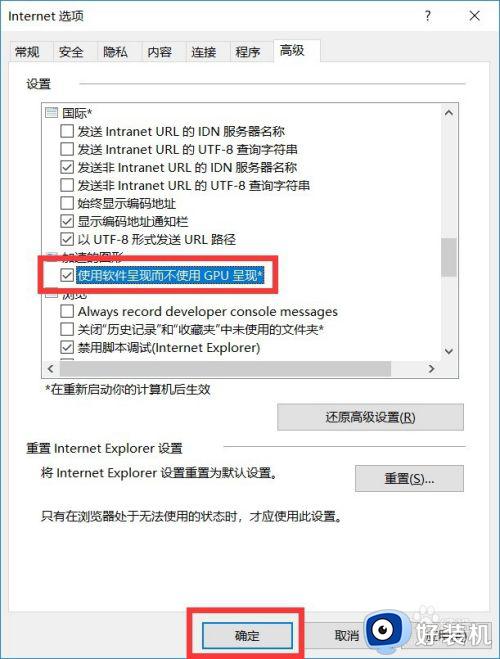
以上就是关于电脑浏览器播放不了视频解决方法的全部内容,有需要的用户就可以根据小编的步骤进行操作了,希望能够对大家有所帮助。
浏览器播放不了视频怎么办 电脑浏览器播放不了视频解决方法相关教程
- 如何解决Edge浏览器新版本不能倍速播放的问题 Edge浏览器新版本无法倍速播放视频解决方法
- edge网页视频播放不了怎么办 edge浏览器视频播放不了处理方法
- 网页中不能播放视频怎么办 网页无法播放视频解决方法
- 浏览器播放视频卡顿是什么原因 浏览器看视频会卡顿解决方法
- 网页视频看不了是怎么回事 电脑网页视频播放不了怎么解决
- 电脑360浏览器倍速播放设置教程 360浏览器看视频怎么调倍速
- edge浏览器视频播放不了怎么办 edge不能看网页视频修复方法
- 抖音怎么自动播放视频 抖音如何开启自动播放视频
- 360浏览器看西瓜视频非常卡怎么办 360浏览器看西瓜视频非常卡的解决方法
- edge播放视频绿屏怎么办 edge浏览器看视频绿屏修复方法
- 电脑无法播放mp4视频怎么办 电脑播放不了mp4格式视频如何解决
- 电脑文件如何彻底删除干净 电脑怎样彻底删除文件
- 电脑文件如何传到手机上面 怎么将电脑上的文件传到手机
- 电脑嗡嗡响声音很大怎么办 音箱电流声怎么消除嗡嗡声
- 电脑我的世界怎么下载?我的世界电脑版下载教程
- 电脑无法打开网页但是网络能用怎么回事 电脑有网但是打不开网页如何解决
电脑常见问题推荐
- 1 b660支持多少内存频率 b660主板支持内存频率多少
- 2 alt+tab不能直接切换怎么办 Alt+Tab不能正常切换窗口如何解决
- 3 vep格式用什么播放器 vep格式视频文件用什么软件打开
- 4 cad2022安装激活教程 cad2022如何安装并激活
- 5 电脑蓝屏无法正常启动怎么恢复?电脑蓝屏不能正常启动如何解决
- 6 nvidia geforce exerience出错怎么办 英伟达geforce experience错误代码如何解决
- 7 电脑为什么会自动安装一些垃圾软件 如何防止电脑自动安装流氓软件
- 8 creo3.0安装教程 creo3.0如何安装
- 9 cad左键选择不是矩形怎么办 CAD选择框不是矩形的解决方法
- 10 spooler服务自动关闭怎么办 Print Spooler服务总是自动停止如何处理
